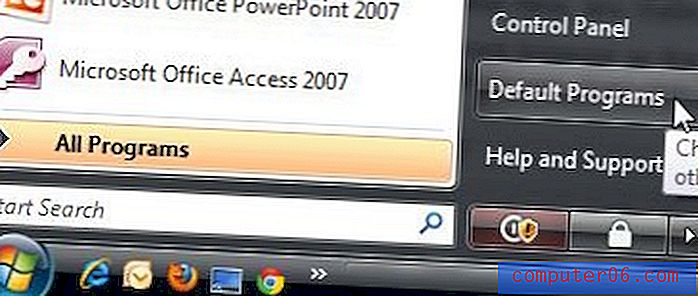Hoe een Hotmail-account op een iPhone te verwijderen 5
Als u probeert uw Hotmail-account van uw iPhone 5 te verwijderen, bent u waarschijnlijk een ander primair e-mailaccount gaan gebruiken of wilt u eenvoudig geen toegang tot dat account op uw iPhone. Maar zelfs als u een ander e-mailaccount op uw iPhone heeft ingesteld en uw Hotmail-account niet meer gebruikt, blijft u berichten op uw iPhone ontvangen totdat u ervoor kiest om het account van uw apparaat te verwijderen.
Gelukkig is het verwijderen van een e-mailaccount op een iPhone een proces dat binnen enkele ogenblikken kan worden voltooid, zodat u e-mails kunt ontvangen en verzenden van de specifieke e-mailaccounts die u op uw apparaat hebt achtergelaten.
Een Hotmail-e-mailaccount verwijderen op een iPhone 5 in iOS 7
De onderstaande stappen zijn geschreven met een iPhone 5 met de iOS 7-versie van het besturingssysteem. Uw schermen kunnen er anders uitzien als u een andere versie van iOS gebruikt, maar de stappen zijn bijna identiek in andere versies van het besturingssysteem.
De onderstaande stappen gaan alleen je Hotmail-account van je iPhone verwijderen. Het account wordt niet geannuleerd of verwijderd en het wordt nog steeds gesynchroniseerd met andere apparaten waarop u het account hebt ingesteld, zoals een iPad of een computer met Outlook. Als u uw Hotmail-account volledig wilt annuleren, kunt u hier lezen hoe.
Stap 1: Raak het instellingenpictogram op uw startscherm aan.

Stap 2: Scroll naar beneden en raak de optie E-mail, contacten, agenda's aan.
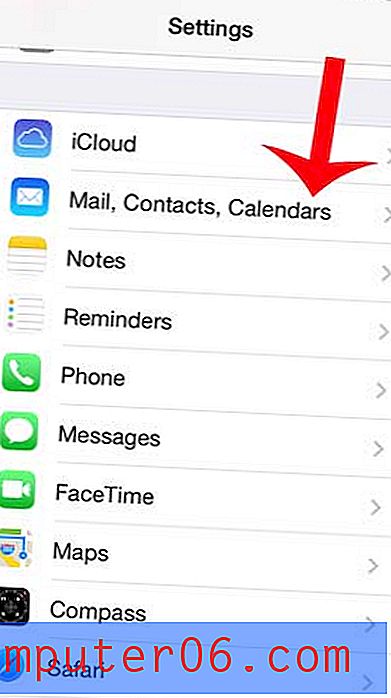
Stap 3: Selecteer uw Hotmail-account in de lijst met e-mailaccounts die op uw apparaat zijn ingesteld.
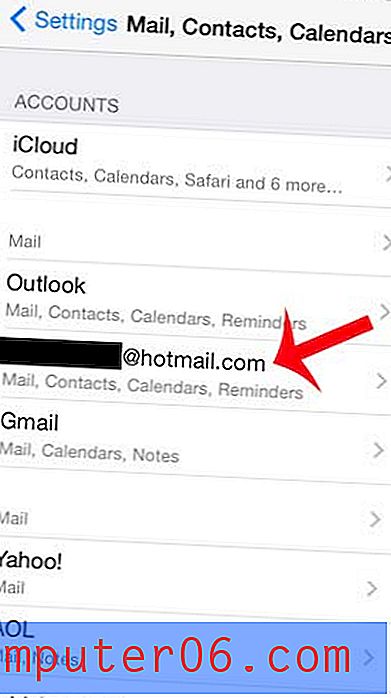
Stap 4: Raak de knop Account verwijderen onder aan het scherm aan.
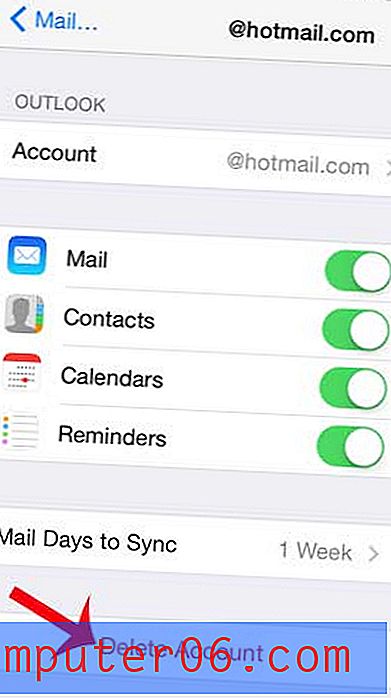
Stap 5: Raak de knop Verwijderen van mijn iPhone aan om te bevestigen dat u het Hotmail-account van uw iPhone wilt verwijderen.
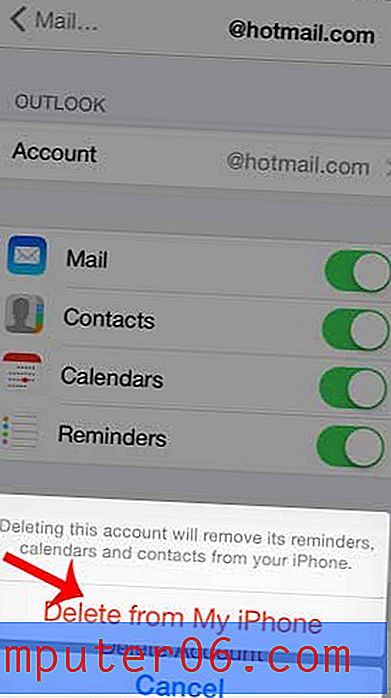
Verwijdert u uw Hotmail-account omdat u onlangs Gmail bent gaan gebruiken? leer in slechts een paar korte stappen hoe u uw Gmail-account op uw iPhone kunt instellen.